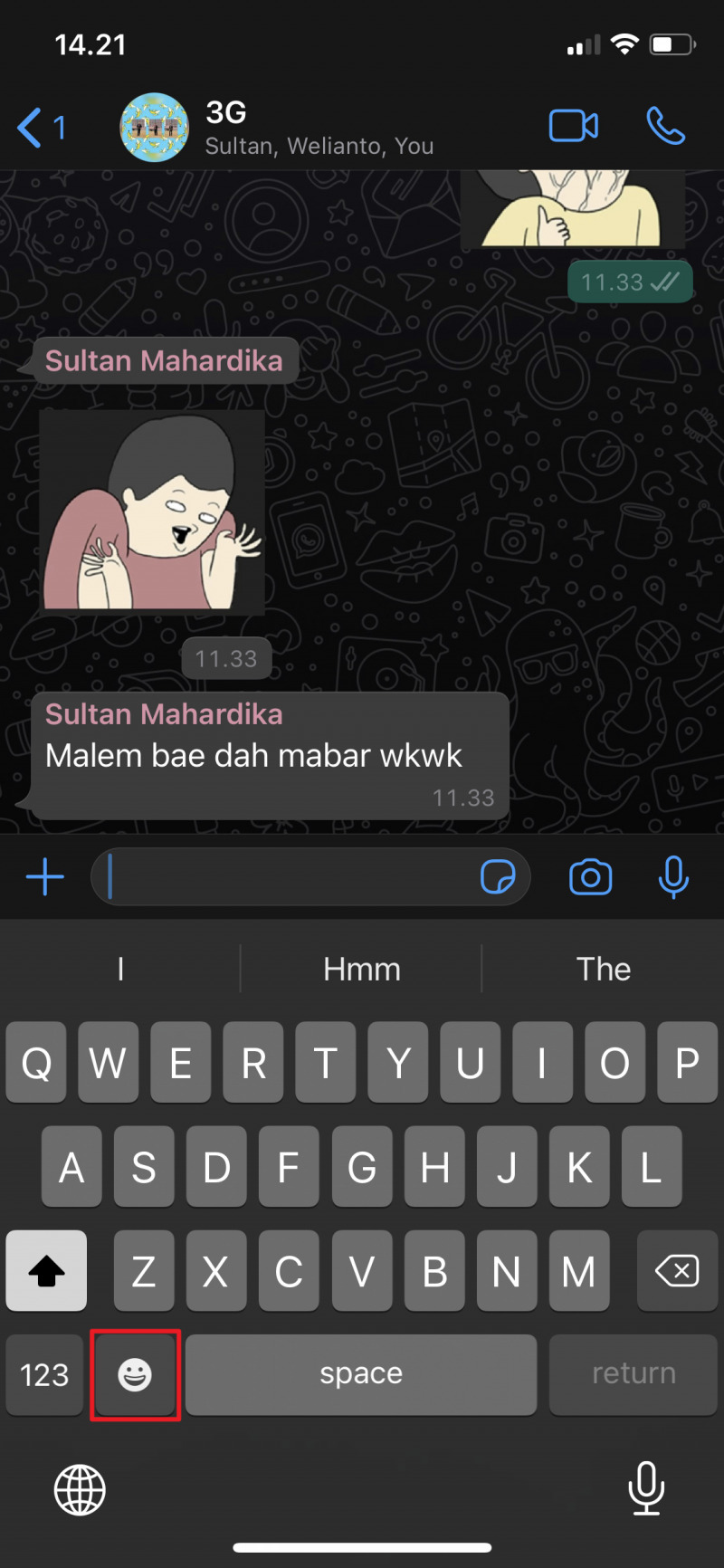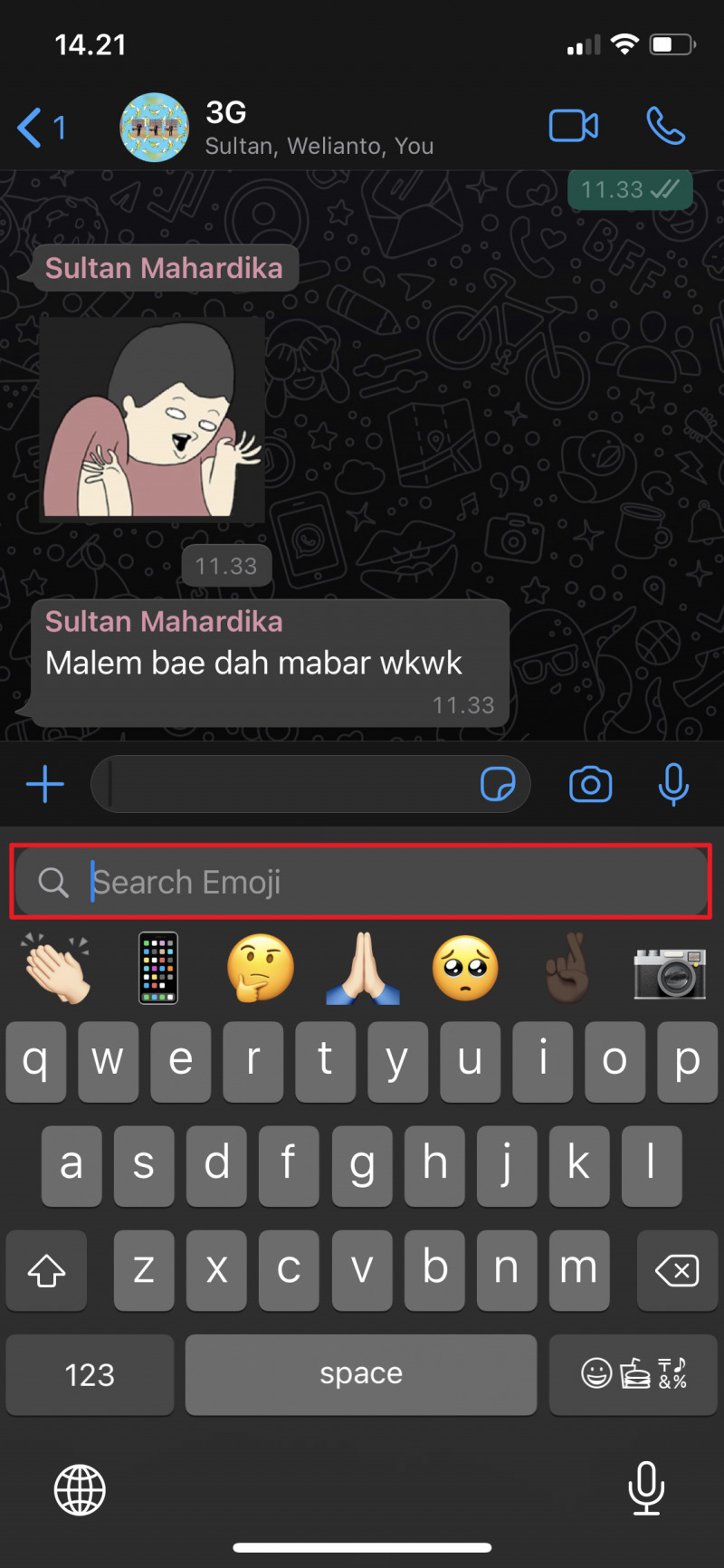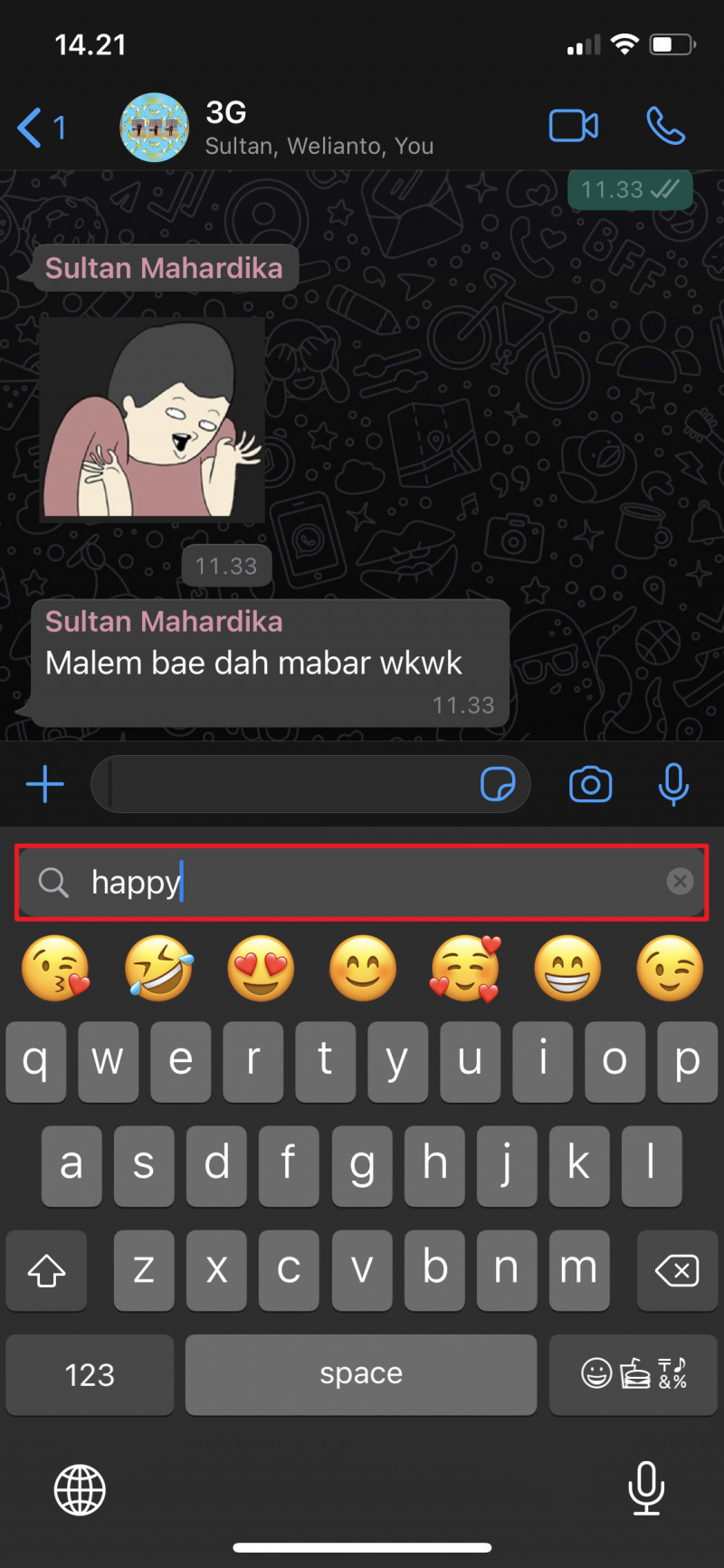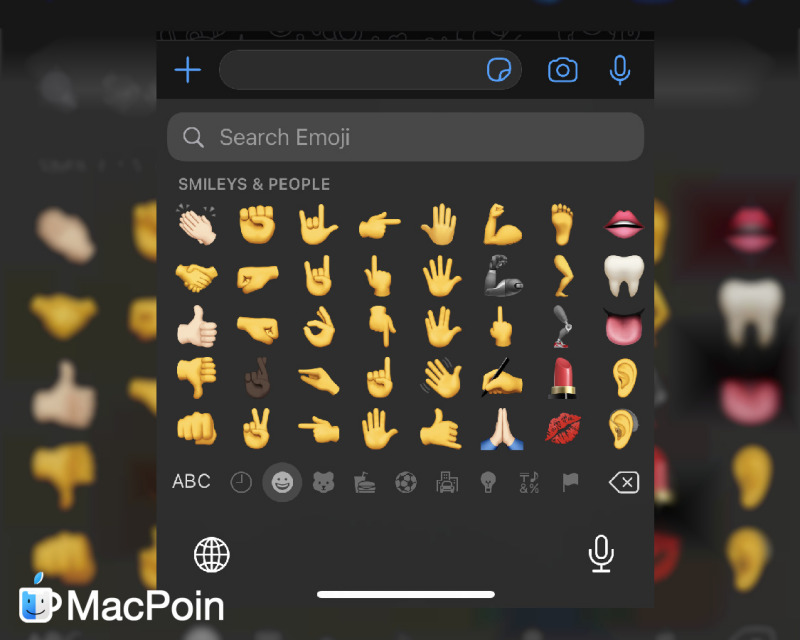
Selain memberikan perubahan besar seperti adanya Widget, Apple juga memberikan salah satu fitur kecil tetapi sangat berarti pada iPad dan iPhone yakni penambahan panel pencarian emoji.
Sebenarnya panel pencarian emoji ini bukan merupakan hal yang baru, hanya saja sebelumnya hanya tersedia pada perangkat Mac dan belum hadir pada iPhone ataupun iPad. Jadi dengan dirilisnya iOS 14/iPadOS 14 ini, Apple juga memberi perhatian terhadap detail terkecil yakni dengan membawa fitur panel pencarian emoji.
Perlu diingat hingga artikel ini ditulis, iOS 14 masih dalam status public beta. Jika kamu tertarik kamu bisa mendapatkannya dengan mengikuti instruksi pada artikel berikut. Satu hal yang perlu kamu ingat bahwa tidak menutup kemungkinan versi public beta ini akan membuat aplikasi tidak bekerja dengan semestinya, hingga sistem yang tidak stabil hingga menyebabkan restart atau crash secara random.
Menggunakan Panel Pencarian Emoji di iOS 14
- Buka aplikasi apa saja yang mendukung texting, lalu buka keyboard emoji dengan tap pada opsi yang ditandai dengan icon Smiley atau Globe pada pojok kiri (jika belum ada, kamu bisa menaktifkannya melalui Settings > General > Keyboard > Keyboards > Add New Keyboard > Emoji).
- Akan terdapat panel pencarian emoji pada bagian atas. Kamu hanya perlu memasukan keyword emoji yang diinginkan dan hasilnya akan langsung muncul. Kamu bisa swipe dari kanan ke kiri untuk menampilkan hasil pencarian emoji lainnya.
- Tap pada emoji untuk menggunakannya.
That’s it!